

Vous pouvez grouper des formes dans MS Word. C'est un moyen facile de créer des diagrammes et des graphiques dans le traitement de texte et de les gérer facilement. Le regroupement de plusieurs formes vous permet d'appliquer la même mise en forme en une fois, et il est plus facile de les déplacer sans perturber leur ordre. Vous pouvez également regrouper des images et des formes bien que la méthode ne soit pas aussi simple que pour grouper des formes.
Lorsque vous groupez des formes, l'option est toujours présente. Lorsque vous essayez de regrouper des images et des formes, l'image ne peut pas être sélectionnée, ce qui donne l'impression qu'il n'est pas possible de regrouper des images et des formes. C'est, et c'est assez facile.
Ouvrez MS Word et insérez une image dans le document. Vous pouvez insérer une image en la faisant glisser en la faisant glisser, ou vous pouvez utiliser le menu Insertion. Ensuite, insérez une forme dans le menu Insertion. À l'heure actuelle, lorsque vous essayez de sélectionner à la fois la forme et l'image, cela ne fonctionnera pas. C'est là que la petite étape supplémentaire entre en jeu.
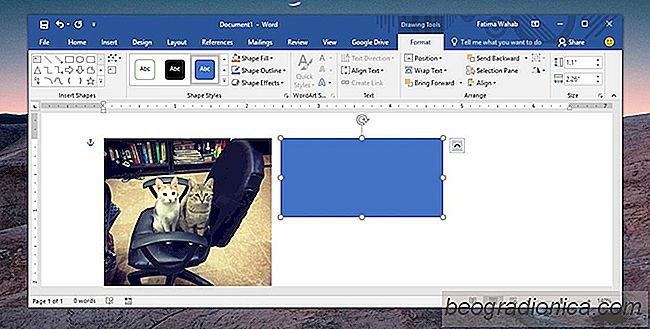
Déplacez votre souris sur l'image et vous verrez apparaître le bouton de disposition. Cliquez dessus et dans le menu qui s'ouvre, sélectionnez l'une des autres dispositions. La disposition de carré est un bon choix. Répétez l'opération pour toutes les images que vous souhaitez regrouper.
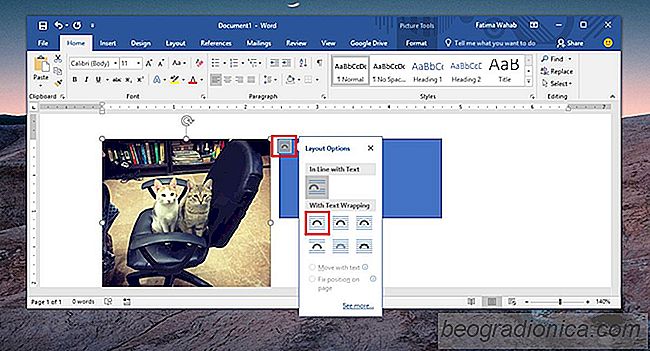

Comment diviser en diagonale une cellule dans MS Word
MS Excel et MS Word viennent tous deux avec des styles de table. Selon les couleurs que vous choisissez pour votre document et / ou votre feuille de calcul, les styles de tableau apparaissent dans les couleurs correspondantes. Vous avez peut-être remarqué que certains styles de table vous permettent de diviser une cellule en diagonale.

Comment modifier l'orientation d'une page dans MS Word
MS Word vous permet de créer des documents avec des pages en mode paysage ou en mode portrait. Vous pouvez changer l'orientation à tout moment, mais cela s'applique à chaque page d'un document. Il n'y a aucune option pour changer l'orientation de page pour une seule page dans MS Word, du moins pas une évidence.